Co to jest lsass.exe i czy jest bezpieczny?

- 2680
- 829
- Roland Sokół
Wyobraź sobie samochód z tysiącami ruchomych części i patrząc pod maską, aby zobaczyć wszystkie części śmignięte i obracające się. Dopóki jeden z nich nie zrobi czegoś nieoczekiwanego, trudno wiedzieć, czego się spodziewać. Jednak zdecydowanie wiesz, kiedy coś jest nie tak.
Niektóre procesy systemu Windows są takie i lsass.exe jest jednym z nich. Kiedy lsass.exe wykonuje swoją pracę, nikt nie obchodzi. Kiedy LSSAS.exe ma wysokie użycie lub awarie procesora, zauważamy i zastanawiamy się, dlaczego nawet tam jest.
Spis treści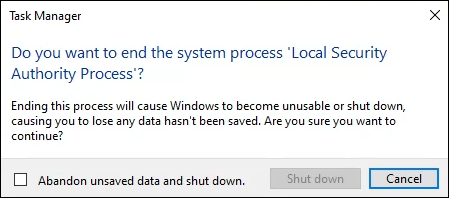
Wybór tego spowoduje zamknięcie okien, a niezbędna praca zostanie utracona. Jeśli lsass.EXE z jakiegokolwiek powodu, prawdopodobnie natychmiast zamknie system Windows.
Jak sprawdzić, czy LSass.exe jest prawdziwy czy nie
Jeśli podejrzewasz, że LSass.exe powoduje problemy, najpierw sprawdź, czy jest to prawdziwy LSass.exe.
Sprawdź LSass.Nazwa exe uważnie
Dolna liczba L, górna kaza I (i) i liczba 1 może być zwodnicza na oko. Hakerzy zastąpią jedno drugim. To, co uważasz za prawdziwy LSass.exe może być Isass.exe lub 1sass.exe.

Nazwa fałszywego procesu może również mieć niewielką odmianę pisowni. Być może jest jedna zbyt wiele, przestrzeń lub inna małe, łatwe do zmiany różnicy.

Sprawdź LSass.EXE Digital podpis i lokalizacja pliku
- Naciskać klawisz kontrolny + Zmiana + wyjście otworzyć menedżera zadań. Wybierać Więcej szczegółów.
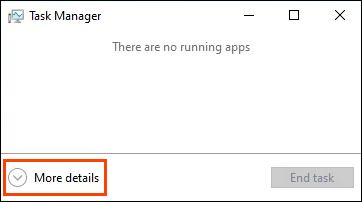
- Przewiń w dół i znajdź Proces lokalnego organu bezpieczeństwa. Kliknij go prawym przyciskiem myszy i wybierz Nieruchomości.
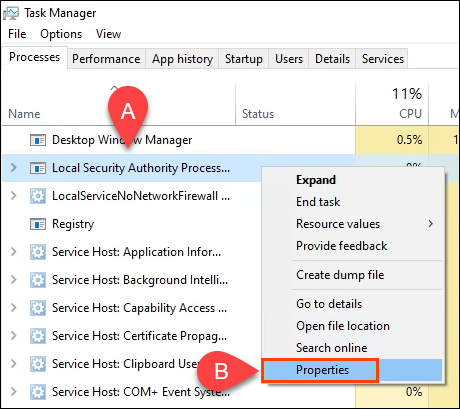
- Na Ogólny Tab, obok Lokalizacja Powinno to czytać C: \ Windows \ System32 lub odpowiednik twojego systemu. Rozmiar powinno być bardzo blisko 58 kb. Jeśli to więcej niż dwukrotnie, prawdopodobnie masz problem.
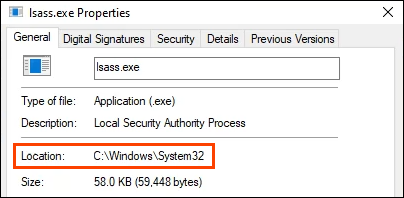
- Na Podpisy cyfrowe Tab, The Nazwa sygnatora Powinien być Wydawca Microsoft Windows.
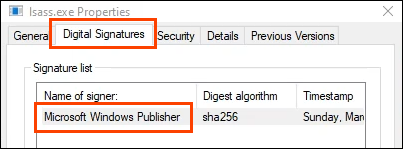
Skanuj lsass.exe z Microsoft Defender
- W Menedżerze zadań znajdź Proces lokalnego organu bezpieczeństwa Ponownie. Kliknij go prawym przyciskiem myszy i wybierz Otwórz lokalizację pliku.
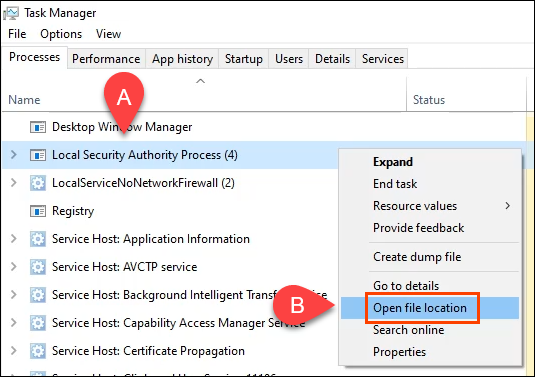
- Eksplorator plików otworzy się i LSASS.EXE zostanie wybrane. Kliknij go prawym przyciskiem myszy i wybierz Skanuj z Microsoft Defender.
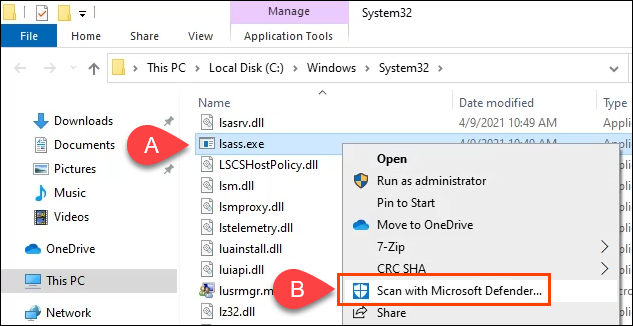
- Wynik powinien być Brak obecnych zagrożeń.
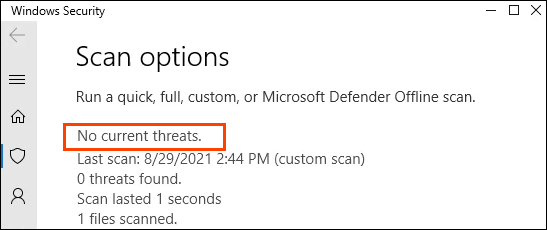
Jeśli nadal istnieją obawy, wykonaj ten sam skan z inną zaufaną aplikacją przeciwwirusową lub antymalware.
Jeśli którekolwiek z powyższych kontroli, rozpocznij proces usuwania wirusów lub złośliwego oprogramowania z komputera.
Can LSass.EXE powoduje wysoki procesor, pamięć RAM lub inne wysokie zużycie zasobów systemowych?
Większość krytycznych procesów systemu Windows nie wykorzystuje wielu zasobów. Mają ograniczone prace i wymagają ich niewiele, aby. Jednak LSass.exe może przyspieszyć podczas obsługi logowania, ale powinien powrócić do użycia prawie niczego w ciągu sekundy lub dwóch.
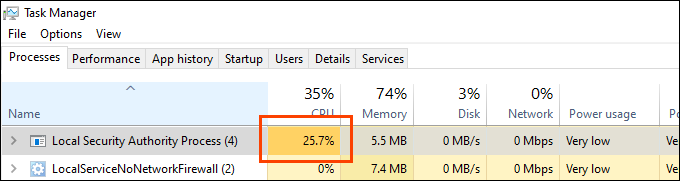
Jeśli użycie procesora przez LSass.EXE na serwerze kontrolera domeny (DC) jest dość wysokie, jest to prawdopodobne, ponieważ przetwarza bezpieczeństwo dla dużej liczby użytkowników. Kontroluje bazę danych Active Directory. Jeśli wiesz o Active Directory (AD), nie jest zaskakujące, że LSass.EXE wykorzysta więcej zasobów na prądu stałym niż na przeciętnym komputerze.
Na DC spodziewaj się LSass.exe pozostać dobrze poniżej 10% procesora, z wyjątkiem czasów szczytu osób logujących się lub wyłączania. Na komputerze spodziewaj się LSass.exe, aby pozostać poniżej 1% przez większość czasu.
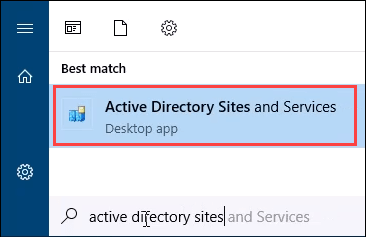
Jeśli użycie pamięci RAM lub sieci przez LSass.exe wydaje się wysoka, istnieje szansa, że to nie jest prawdziwy LSass.exe lub został zarażony. Podejmij zwykłe środki ostrożności, takie jak przeprowadzenie skanowania wirusa offline z Microsoft Defender.
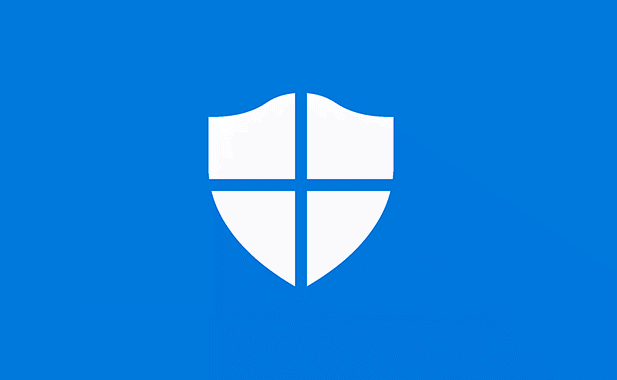
Wszystko, co wpływa na bezpieczeństwo, może wpłynąć na to, ile zasobów LSass.EXE używa. Różnice czasowe między DC a systemem podłączonym do niego. Dokładny czas jest kluczowy dla rzeczy takich jak certyfikaty bezpieczeństwa. Sprawdź systemy prądu stałego i załączone pod kątem różnic czasowych. Możesz skorzystać z serwera sieciowych protokołu (NTP) do synchronizacji czasu dla wszystkich urządzeń w domenie.
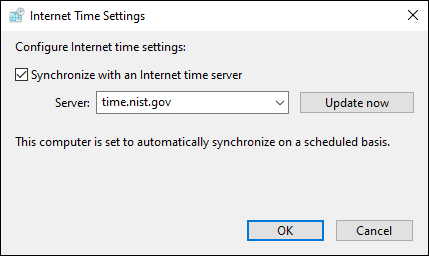
Zamieszkane pliki systemowe mogą być również przyczyną uzasadnionego LSass.Wysokie wykorzystanie zasobów EXE. Spróbuj użyć poleceń SFC i Dism do czyszczenia i naprawy plików systemowych.
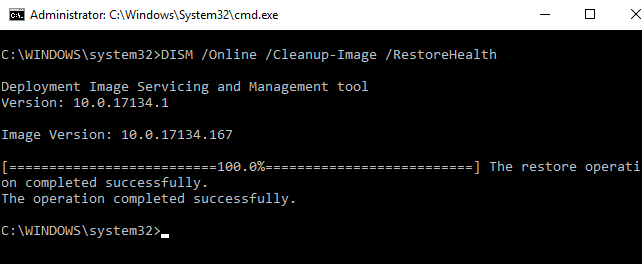
Jeśli wirus offline skanuj i używanie poleceń SFC i Dism nie rozwiązują problemu, to możliwe jest, że jedyną opcją jest wyczyszczenie i ponowne zainstalowanie systemu Windows.
Gdzie mogę dowiedzieć się więcej o procesach systemu Windows?
Dobry, aby zainteresować się tym, jak działa urządzenie Windows! Mamy wiele artykułów na temat procesów systemu Windows, czy można je usunąć i dlaczego proces może zawierać proces procesowy, pamięci, sieci lub dysku, który jest zbyt wysoki.
Pokazujemy również, jak korzystać z SYSINTERNALS PROCES MONITOR i PROCES EXPLORER, aby rozwiązywać problemy z rozwiązywaniem problemów. Jeśli nie widzisz artykułu do tego procesu, daj nam znać. Z przyjemnością napiszymy to dla Ciebie.
- « 11 Najlepsze bezpłatne oprogramowanie do zrzutów ekranu dla systemu Windows
- Brak sygnału displayport z urządzenia? 10 sposobów naprawy »

